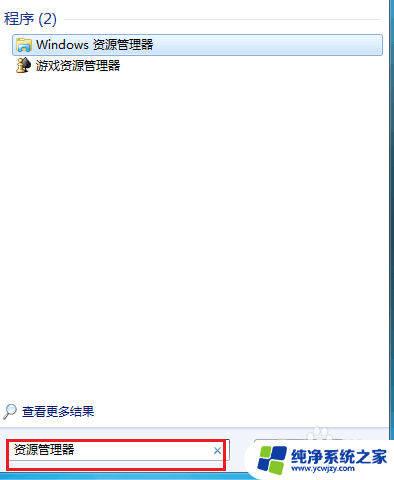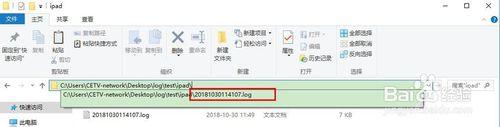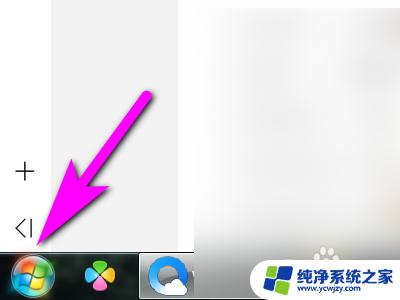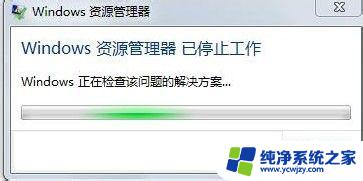windows资源管理器启动 Windows资源管理器打开方法
windows资源管理器启动,现代计算机操作系统中最常见的Windows操作系统,其图形界面提供了许多方便的功能和工具,其中Windows资源管理器就是其中之一,Windows资源管理器是Windows操作系统的核心组件之一,它允许用户浏览、管理和组织计算机上的文件和文件夹。启动Windows资源管理器的方法有多种,最简单的方式是通过任务栏上的图标点击打开。还可以通过快捷键组合Win+E来快速启动。Windows资源管理器的打开方式多样且灵活,使用户可以轻松地进行文件管理和浏览,提高了工作效率和便利性。
操作方法:
1.菜单栏打开:
直接在菜单的搜索处输入:“资源管理器”,看到程序下方呈现出Windows资源管理器。点击打开。
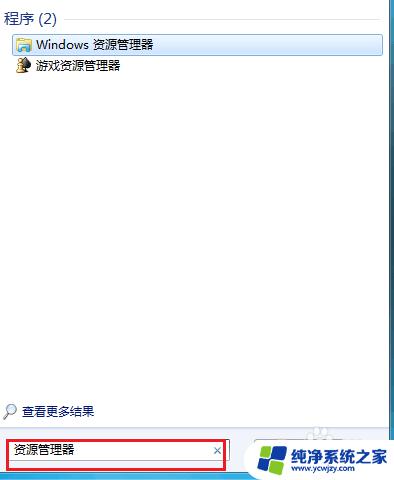
2.页面被打开了,打开库能查看各类型文件。
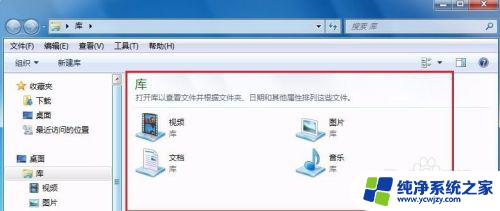
3.右键点“开始”按钮:
用鼠标右键点击开始或者“开始”的附近区域,资源管理器的字样就出现了。点击文字打开。

4.找到菜单栏的“运行”,鼠标左键点击打开“运行”按钮。
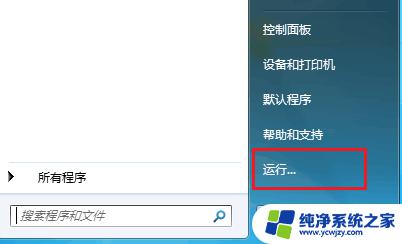
5.在运行的框中输入:“explorer.exe”,按键盘中的回车键。
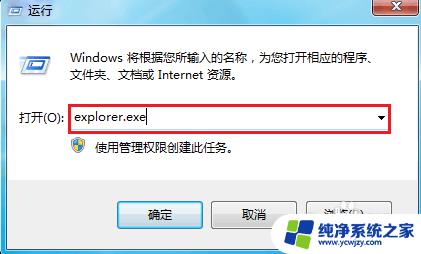
6.同样打开了“库”,也就是我们需要找的“资源管理器”。
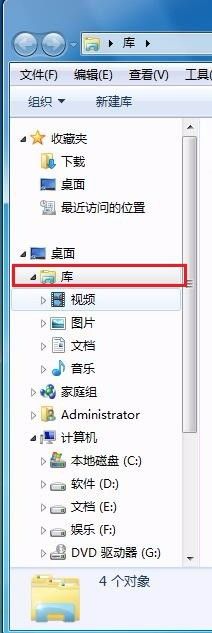
7.如果大家觉得不方便,下次可以直接从任务栏打开。我们打开库的时,任务栏就会出现库的图标。右键点击,把这个程序锁定到任务栏即可。
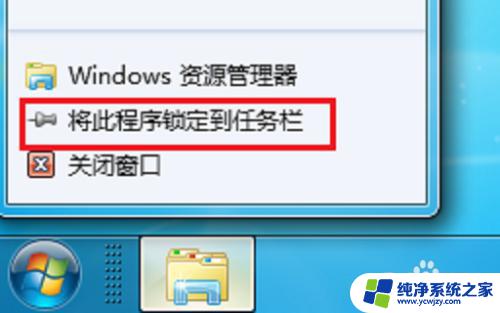
以上是Windows资源管理器启动的全部内容,如果您遇到类似的情况,请参考我的方法进行处理,希望这对大家有所帮助。